Обзор на GURPS Character Assistant

Об авторе
Итак, с чего же начать обзор программы. Давайте начнём с небольшой предыстории. Тем читателям, которым это не надо, просто пропустите этот абзац. GURPS Character Assistant был написан программистом Armin Sykes. Сама программа была написана очень давно. К сожалению, я не знаю точной даты создания данной программы, но это точно было очень давно.Автор GCA создал свою собственную страничку, которая до сих пор весит в сети, но похоже на то, что давно не обновляется [ссылка].
Сам же сайт принадлежит компании Miser Software, которая видимо и занималась разработками GCA.
Это, к сожалению, всё что о нём известно кроме того, что +Armin Sykes есть в Google+. Вы можете легко догадаться над каким проектом работал этот человек по его странице.
GURPS Character Assistan можно приобрести в Warehouse 23 за $14.99. CD диски более купить, к сожалению, нельзя.
Итак, давайте приступим к обзору. Я честно долгое время не знал с чего же его начать. Пришёл к выводу, что надо начать с первого запуска. Давайте тогда начнём с малого.
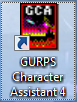
GURPS Character Assistant
Сразу же сообщу о том, что нет никаких русификаторов. К сожалению, программа от и до на английском языке.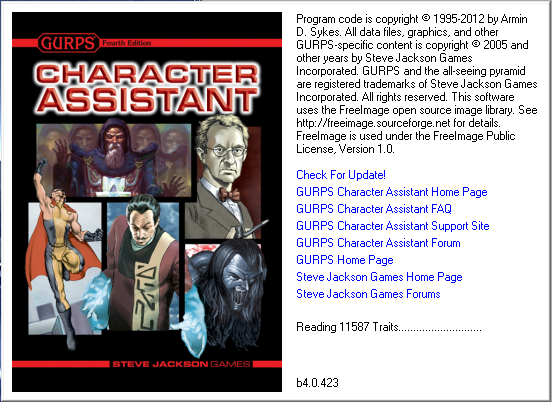 Программа была разработана для того, чтобы упростить процесс создания персонажа в GURPS до нескольких кликов. Но вы должны понимать, что система большая и имеет множество самых разнообразных опций, а значит она должна быть довольно большой и громоздкой. Двойной щелчок по пиктограмме и мы видим загрузочный экран.
Программа была разработана для того, чтобы упростить процесс создания персонажа в GURPS до нескольких кликов. Но вы должны понимать, что система большая и имеет множество самых разнообразных опций, а значит она должна быть довольно большой и громоздкой. Двойной щелчок по пиктограмме и мы видим загрузочный экран.Чем больше книг у вас загружено, тем дольше программа будет «думать» прежде чем загрузиться.
У меня первая загрузка была очень давно, поэтому к сожалению не смогу выложить картинку, где у вас появится список с книгами, которые можно включить или выключить. Но он там точно появится. У вас должно быть две колонки книг. Первая показывает те, которые подключены, во второй те, которые можно подключить. Если после того, как вы установили GCA потом вы пропатчили и проапдейтили свою версию с помощью файлов отсюда, то список будет внушительный. Ставить эти книги бездумно просто закидывая их из одной колонки в другую — неправильно. Программа будет предупреждать, что порядок загрузки файлов не соответствует правильному порядку, и будет показывать вам какие книги следовало бы загружать перед какими (почему эту работу программисты не сделали не понятно). Ко всему прочему, там же валяются такие книги как Lite, GURPS 3-ей редакции и другие материалы из книг, которые вам не понадобятся.
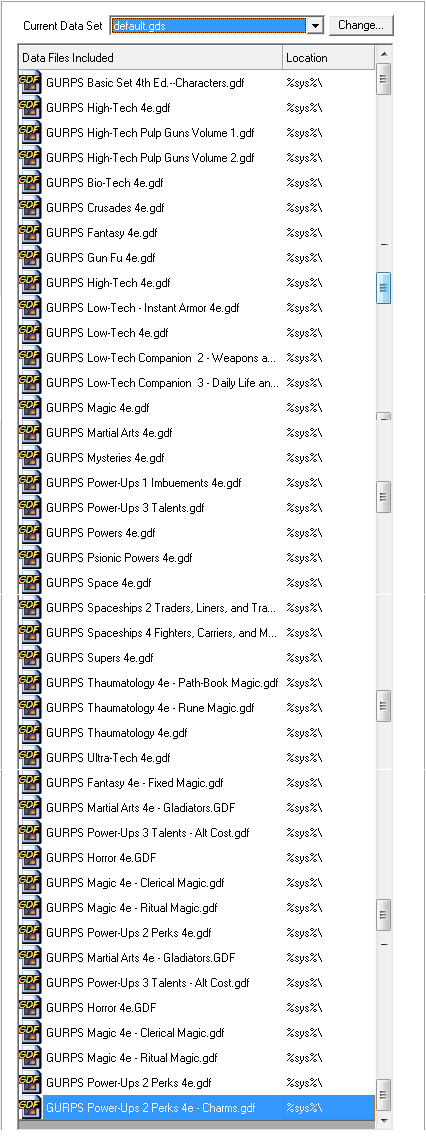 К примеру, если вы подключите материалы третьей редакции перед базовыми книгами четвёртой редакции, то у вас все умения будут как P/H (physical/hard), M/VH(mental/very hard), а также станет возможным прокачивать умения на 1/2 очка персонажа.
К примеру, если вы подключите материалы третьей редакции перед базовыми книгами четвёртой редакции, то у вас все умения будут как P/H (physical/hard), M/VH(mental/very hard), а также станет возможным прокачивать умения на 1/2 очка персонажа.Теперь, когда вы понимаете чем грозит вам неправильный порядок книжек, вы, наверное, прислушаетесь к тому, что будет сообщать вам программа при их распределении. Порядок книг у меня вот такой. Надеюсь, что это правильный порядок загрузки материалов книг. По крайней мере программа не ругалась на тему того, что книги загружаются в неправильном порядке. А поэтому я оставил всё как было.
Каждый раз когда выходит новая книга и в этой книге есть какие-либо материалы, их загружают в файл апдейта. И после того, как вы апдейтите программу, в неё добавляются новые материалы.
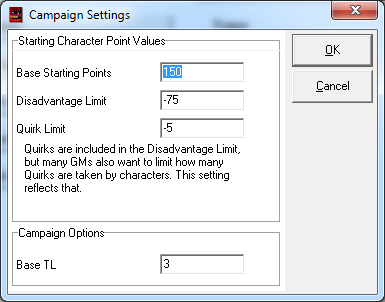 Честно признаюсь, даже не смотря на то, что у меня 8-ми ядерный процессор, куча оперативной (игровой) памяти, программа всё равно грузится миллионы лет в сравнении с бесплатной программой генёржки персонажей GURPS Character Sheet. Но о последней позже.
Честно признаюсь, даже не смотря на то, что у меня 8-ми ядерный процессор, куча оперативной (игровой) памяти, программа всё равно грузится миллионы лет в сравнении с бесплатной программой генёржки персонажей GURPS Character Sheet. Но о последней позже.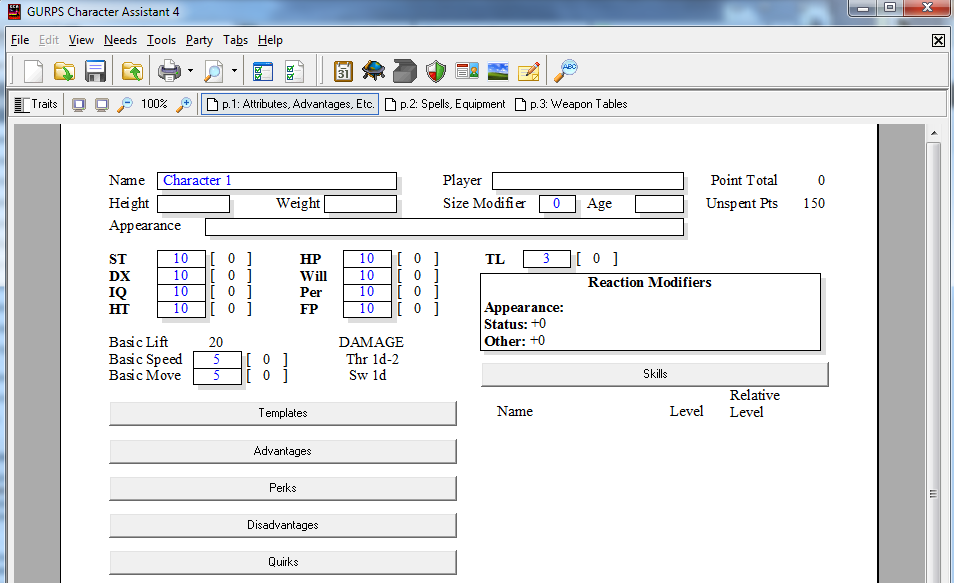 После того, как вы разобрались с книжками, вы увидите саму программу и как загрузится небольшое окно с названием Campaign Settings. Это окошко, как уже можно догадаться предоставляет выбор количества очков (pts.), на которое создавать персонаж, очки недостатков, а также количество quirks. По умолчанию значения 150, -75, -5. Вы всегда можете изменить их даже после того, как вы вначале ввели какие-либо цифры, которые могли бы вам не понравиться. Ctrl+колёсико мыши и вы сможете уменьшить/увеличить масштаб листа, чтобы можно было обозреть весь лист целиком. На этом листе всё нажимается и везде можно что-то ввести. Большие кнопки Skills, Templates, Advantages, Perks, Disadvantages, Quirks нажимаются. Также нажимаются верхние кнопки. Но давайте обо всём по порядку.
После того, как вы разобрались с книжками, вы увидите саму программу и как загрузится небольшое окно с названием Campaign Settings. Это окошко, как уже можно догадаться предоставляет выбор количества очков (pts.), на которое создавать персонаж, очки недостатков, а также количество quirks. По умолчанию значения 150, -75, -5. Вы всегда можете изменить их даже после того, как вы вначале ввели какие-либо цифры, которые могли бы вам не понравиться. Ctrl+колёсико мыши и вы сможете уменьшить/увеличить масштаб листа, чтобы можно было обозреть весь лист целиком. На этом листе всё нажимается и везде можно что-то ввести. Большие кнопки Skills, Templates, Advantages, Perks, Disadvantages, Quirks нажимаются. Также нажимаются верхние кнопки. Но давайте обо всём по порядку.File...
В самой верхней строчке вы увидите такие фразы как File (там вы можете нажать на «новый персонаж», открыть, закрыть, закрыть всех, сохранить, сохранить как.. ., сохранить всех, разные виды распечаток, а также ниже потом будут «последние персонажи»), Edit, View (включает и выключает отображение разных кнопок на панели для быстрого доступа), Needs (перерасчёт и проверка всего на чаршите, да порой это нужно, когда персонаж очень большой), Tools (инструменты как ре-синхронизация, также именно тут находится «Строитель Тимлейта (вампир, дракон и т.д. и т.п.)», а также просто море разных настроек для программы в двух разных видах для настроек). В них, честно говоря я вообще не лазил, так как никогда не были нужны в силу того, что использовали программу для обмена персонажами и только. Буду рад, если кто-то расскажет.Tabs — просто переключает закладки, которые вы и так можете переключить внизу: Атрибуты, Преимущества, Перки, Недостатки, Квирки, Умения, Заклинания, Экипировка, Тимплейт.
Далее идёт Party. Тут можно сохранить список партии (именно партии), второй кнопкой вы можете ввести запись об очках персонажа, которые заработала партия в какую-то определённую игру, где вы можете ввести все необходимые данные для того, чтобы потом вспомнить.
Пиктограммы первого ряда
Далее вы увидите длинную полоску пиктограмм.В принципе они просто дублируют функции меню программы наверху. И очевидны:
- Белый листик — новый персонаж;
- Папка с зелёной стрелкой вниз — открыть... ;
- Дискета — сохранить;
- С зелёной стрелкой вверх — закрыть;
- Принтер — распечатать :3;
- Лупа на листике — просмотреть то, что получится при распечатке листа персонажа;
- Синяя программа с зелёными галочками — множество опций. Там можно найти просто уйму всего и изменить: правило 20, изменить значения параметров по умолчанию (TL 3, 150, -75, -5), модификация кубиков при большом + к кубику, опции ко всем персонажам по умолчанию, опции к конкретному данному персонажу и опции программы (их очень много);
- Лист бумаги с зелёными галочками — опции листа персонажа;
- Календарик с цифрой 31 — Campaign Log, специальное место, где можно вести записи о кампании;
- Глобус на трёх ножках — то самое стартовое окошко Campaign Settings;
- Коробочка у меня не активна, поэтому рассказать ничего не могу о ней. :3;
- Щит с белой, красной и зелёной частью — все параметры брони, которые вы сначала вписываете в Экипировке. Потом ставите галочку тут и программа автоматически показывает вам DR каждой отдельной части и DB рейтинг щита, а также стороны, которые этот DB рейтинг получают (во вкладке Set Shields);
- Значок прав на вождение — это описание вашего персонажа и как он выглядит;
- Пейзаж из заставки Windows — это место, куда вы можете загрузить портрет своего персонажа, нажав потом кнопку Load;
- Блокнот и карандаш — просто записи, любые, которые вам вздумается записать;
- Лупа и ABC под ней — поиск любой характеристики будь то умение, преимущество или недостаток. Ищет довольно шустро. :3
Второй ряд пиктограмм
Тут совсем просто. Нажимайте пиктограмму Traits. У вас выйдет список всех характеристик тут, правда в компактном режиме в виде древа.
Небольшой совет: если вы переключитесь на английский язык и начнёте вводить названия характеристики — программа автоматически начнёт переводить вас на получаемый результат. Ускоряет процесс поиска характеристики.
Далее два монитора и лупы. Поиграйте с ними. Это просто размеры листа персонажа в программе. Тоже самое можно делать с Ctrl+Колёсико Мыши.
И последнее три листа — это листы с атрибутами, с заклинаниями отдельно и экипировкой. Все кнопки на них (большие продолговатые и серые) нажимаются. Из них выпадают списки, которые полностью повторяют нижний ряд вкладок, только выпадающим окном. В них также можно искать как и в Traits, набирая на английской раскладке название искомой характеристики.
Вкладки внизу
И вот последняя линия, которую можно было бы рассмотреть. Тут всё понятно на самом деле. Всё то, что вы можете редактировать в Quick View также можно редактировать в каждой отдельной вкладке здесь.
Атрибуты
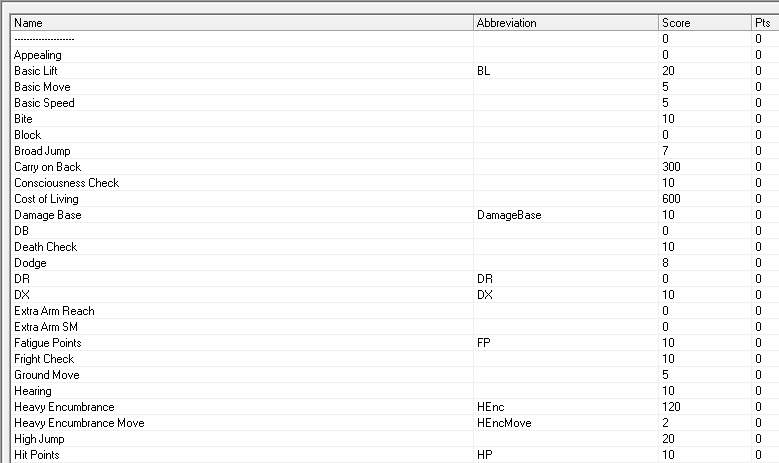
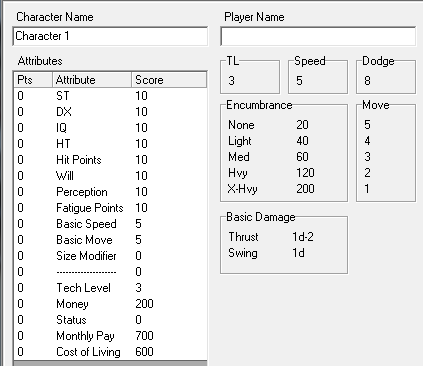 Вкладка атрибуты имеет две дополнительные вкладки с «нормальным» видом и «таблица». Лично мне удобнее пользоваться только Quick View. Тут указываются все базовые и второстепенные характеристики. Тут больше нечего особенного добавить кроме того, что любое ваше изменение ведёт к подсчётам, которые в принципе можно было бы организовать и в Microsoft Office Excel. Но за счёт того, что программа может подсчитывать самые разные виды дополнительных правил как-то правила слишком больших бонусов кубиков на B269. А также снимает с вас просто огромную уйму работы калькулятором (если он вам вообще нужен) или необходимости вводить формулы для автоматических расчётов.
Вкладка атрибуты имеет две дополнительные вкладки с «нормальным» видом и «таблица». Лично мне удобнее пользоваться только Quick View. Тут указываются все базовые и второстепенные характеристики. Тут больше нечего особенного добавить кроме того, что любое ваше изменение ведёт к подсчётам, которые в принципе можно было бы организовать и в Microsoft Office Excel. Но за счёт того, что программа может подсчитывать самые разные виды дополнительных правил как-то правила слишком больших бонусов кубиков на B269. А также снимает с вас просто огромную уйму работы калькулятором (если он вам вообще нужен) или необходимости вводить формулы для автоматических расчётов.Достоинства, Недостатки, Перки,.. .
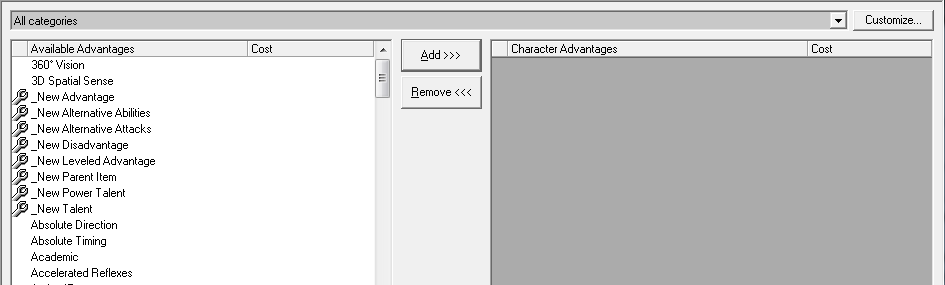
Всё остальное выглядит одинаково, разумеется, кроме Quick View. Просто список, по которому можно пробежаться набирая нужный вам Trait на английском языке. Тоже самое с экипировкой и заклинаниями, которые загружаются в самом-самом начале из материалов, которые вы выбираете, если вы правильно расставили правильно последовательность загружаемых файлов.
6 комментариев
Такое кривое форматирование картинок из-за того, что переносил из blogspot, поэтому некоторые картинки кликабельные, а некоторые нет, но их можно «оттащить» на панель вкладок и откроется в большем размере.
Спасибо заранее всем, кто поможет. :3
Еще совет: советую бэкапить своих персонажей. Программа, к сожалению, нестабильна и может что-то непонятное сделать с файлом чарника, и больше загрузить его будет нельзя.
За обзор спасибо.
Под MacOS, наверное, разве что Virtual Box спасёт.
Именно Виртуалбоксом и пользовался до открытия GCS. Осталось DC++ клиент найти под юниксы и можно наконец выкинуть к чертям эту виртуалку.